
Innhold
Dette innlegget vil lære deg hvordan du får tilgang til innstillingsmenyen for Galaxy Tab S6, der du kan veksle bryteren for å aktivere adaptiv strømsparingsmodus. Les videre for mer detaljerte instruksjoner.
Når den er aktivert, kan Adaptive Power Saving utløse batterisparefunksjoner som automatisk aktiveres når tung bruk på enhetens rutine blir oppfattet.
Denne funksjonen er vanligvis nyttig når noen lure apper fortsetter å kjøre i bakgrunnen på enheten din, selv om du allerede lukker dem.
For å forhindre at dette skjer, kan du sette enheten i adaptiv strømsparingsmodus. Hvis du lurer på hvordan du får tilgang til og administrerer denne innstillingen på Galaxy Tab S6, vil følgende demo lede deg gjennom hele prosessen.
Enkle trinn for å aktivere Adaptive Power Saving Mode på Galaxy Tab S6
Nødvendig tid: 5 minutter
De følgende trinnene viser standardprosessen for å aktivere den Galaxy Tab S6 adaptive strømsparingsfunksjonen. Individuelle skjermbilder er også gitt som visuelle fremstillinger. Du kan fortsette når alt er satt.
- Sveip opp fra bunnen av startskjermen for å komme i gang.
Hvis du utfører denne bevegelsen, starter appvisningen.

- Fra appvisningen, finn og trykk deretter på Innstillinger.
Innstillingsmenyen åpnes på neste skjerm etterpå.
Her inne kan du se hovedfunksjonene og alternativene du kan administrere på enheten.
- For å fortsette, bla ned og trykk deretter på Enhetspleie.
En ny skjerm som viser gjeldende status for fanens batteri, lagring, minne og sikkerhet, vises neste gang.
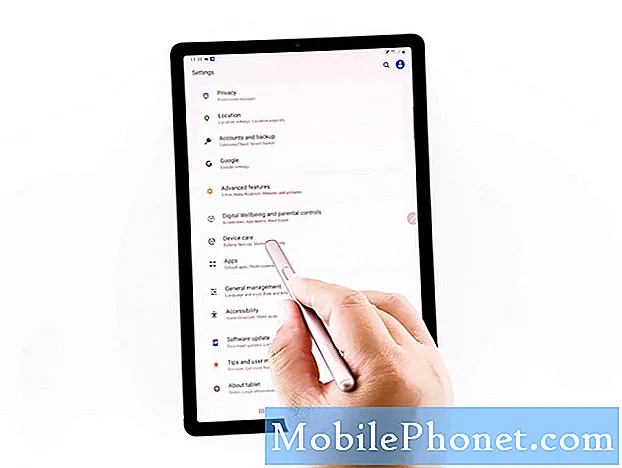
- Trykk for å velge Batteri fra de gitte elementene.
Detaljer om batteribruk og andre relevante funksjoner vil fylle neste skjerm.
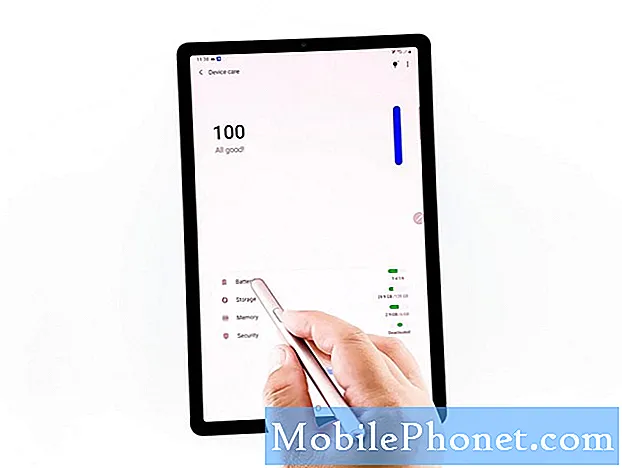
- Trykk deretter på Strømmodus for å fortsette.
På neste skjerm vil du se en liste over tilgjengelige strømsparingsmoduser.
Standard strømmodus er satt til Optimalisert.
Du kan endre dette ved å trykke på alternativknappen før ønsket strømmodus. Ellers er det bare å beholde standardinnstillingene.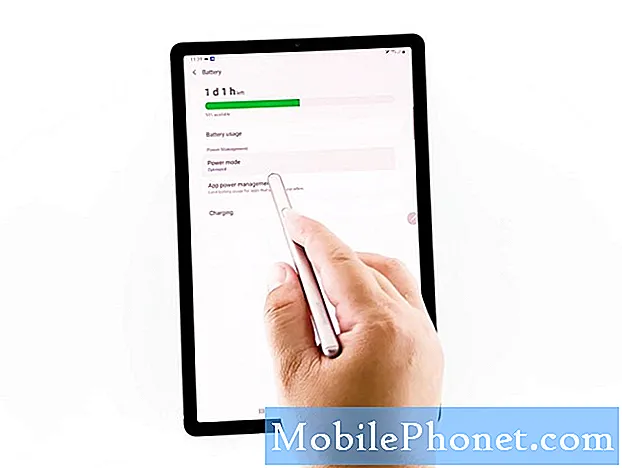
- Under alternativene for strømmodus kan du se bryteren ved siden av Adaptiv strømsparing. Bare slå den bryteren for å aktivere funksjonen.
Adaptiv strømsparing aktiveres da på enheten din.

Verktøy
- Android 10
Materialer
- Samsung Galaxy Tab S6
Og slik gjør du det!
Aktivering av strømsparingsmodus er ofte nødvendig når batteriet begynner å bli, og likevel trenger du fortsatt å bruke enheten.
Aktivering av den adaptive strømsparingsfunksjonen vil hjelpe enheten din til å administrere strømmodusene i henhold til bruksmønstre. Dermed kan den automatisk bytte til middels eller maksimal strømsparingsmodus når det er nødvendig.
Å slå på den adaptive strømsparingsfunksjonen kan også betraktes som et potensielt middel, spesielt når enheten begynner å bli raskt tappet. Dette hjelper systemet med å prioritere appens forespørsler basert på hvordan apper nylig og ofte brukes.
Vennligst besøk vår YouTube-kanal for å se mer omfattende veiledning og feilsøking av videoer på forskjellige mobile enheter.
RELEVANTE POSTER:
- Hvordan fikse et Samsung Galaxy Note 9-batteri som tømmes så raskt etter en oppdatering
- Slik løser du raskt batteridrift på Samsung Galaxy S9 etter installasjon av ny oppdatering (enkle trinn)


